
时间:2020-06-15 05:22:08 来源:www.win10xitong.com 作者:win10
任何电脑系统都会有瑕疵,win10系统也不例外。今天有用户遇到了win10系统显示适配器不见了的问题,确实这个win10系统显示适配器不见了的问题对于很多用户来说比较少见,遇到了就不知道如何解决。那我们可不可以自己独立解决呢?其实我们只需要这样简单的设置:1、检查一下显卡的接口有没有插稳,可能是显卡接口松动导致主板没有连接到显卡。可以将显卡拆下来,将显卡的金手指用橡皮擦擦拭干净,再将显卡插入卡槽固定。2、确认显卡正常接入后,开机,右键【我的电脑】选择【属性】就很容易的把这个问题处理掉了。如果看得不是很懂,没关系,下面我们再一起来彻底学习一下win10系统显示适配器不见了的详尽处理技巧。
解决方法如下:
1、检查一下显卡的接口有没有插稳,可能是显卡接口松动导致主板没有连接到显卡。可以将显卡拆下来,将显卡的金手指用橡皮擦擦拭干净,再将显卡插入卡槽固定。
2、确认显卡正常接入后,开机,右键【我的电脑】选择【属性】。
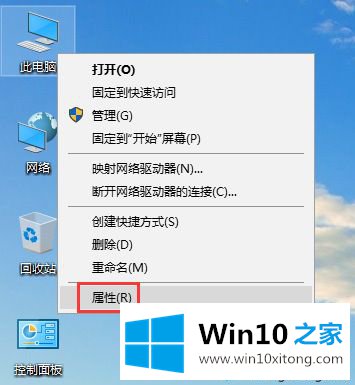
3、点击窗口左侧的【设备管理器】。
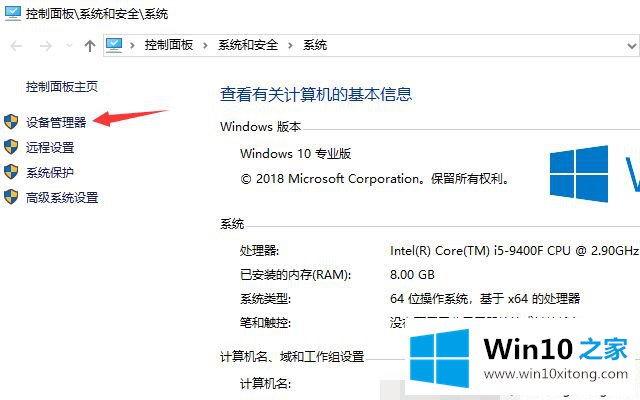
4、右键选择【扫描检测硬件改动】,这样显示适配器应该就会正常显示了。
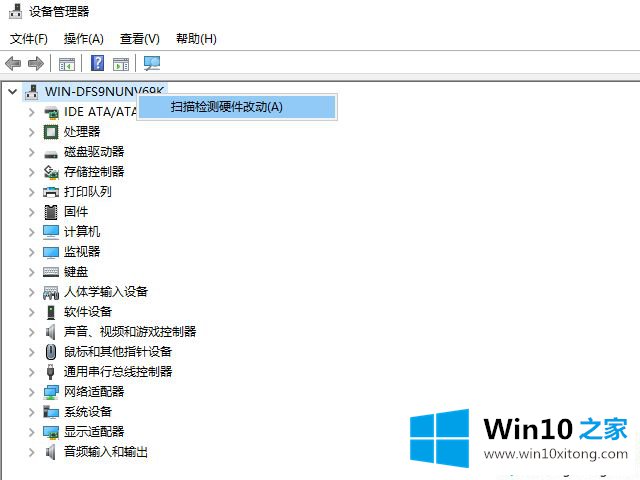
以上就是win10系统显示适配器不见了的详细解决方法啦,有出现同样情况的可以按照上面的方法来解决哦。
以上内容就是告诉了大家win10系统显示适配器不见了的详尽处理技巧,如果问题还不能得到解决,可以用重装系统的办法进行解决,windows系统下载可以继续关注本站。